愛用している、Lenovo ThinkPad トラックポイントキーボードⅡがセールで安くなっています。(もしかしたら以前からだったかもしれません)
なんと、マウスとセットで1万円以内です。
レノボ公式サイトで販売されており、いますぐ購入をオススメします。
ThinkPad トラックポイント キーボードとは

IBM(現在はLeovo)のThinkPadと言われるノートパソコンに搭載されているキーボードのことです。
特徴としては、トラックポイントと言われる赤いキャップが付いており、マウスの代わりにトラックポイントでカーソルを操作することができます。
打鍵感もノートパソコンであるにも関わらず、非常に打ちやすく、根強いファンを獲得しています。
かくいう私もその一人です。
今回セールの商品は、ThinkPadのキーボード部分を、ワイヤレスキーボードとして販売された製品になります。
ThinkPad トラックポイント キーボード IIの紹介

私の所有しているLenovo ThinkPad トラックポイントキーボードⅡです。
テンキーはついておらず、比較的コンパクトなサイズ感です。
表面はシボ加工されており、個人的には高級感があって好きです。
キーピッチは19.05mm、キーストロークは1.8mm、鍵盤数は91キーです。
各部を見ていきましょう。
トラックポイント
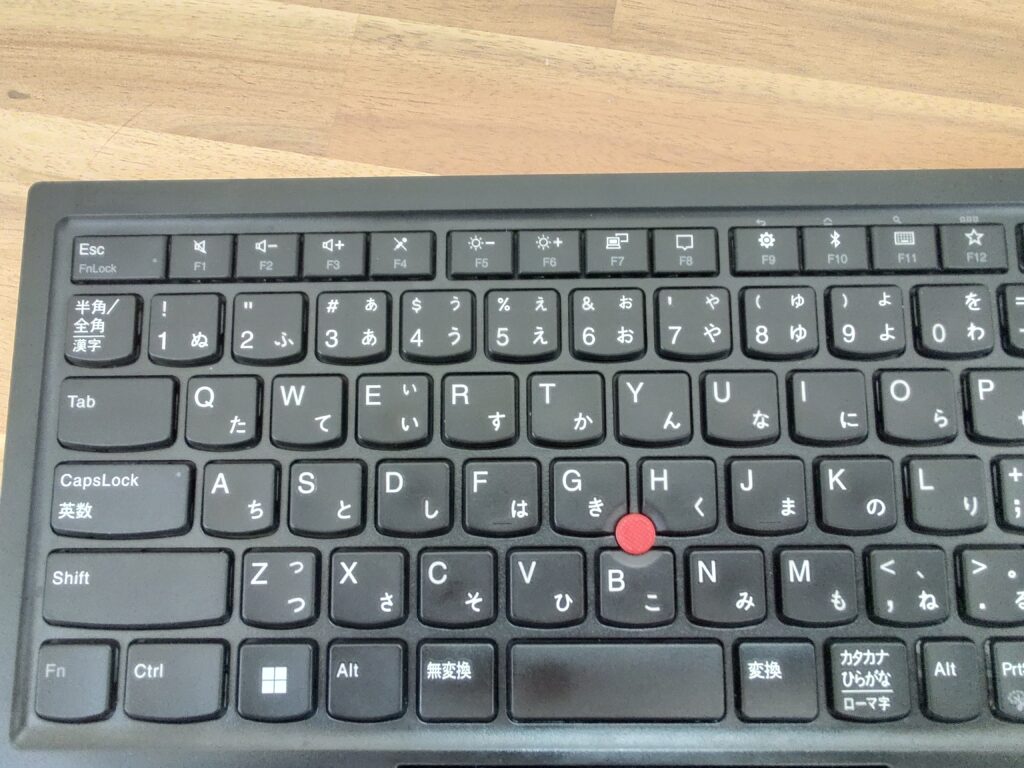
中央に赤いポッチがついており、ゴムで出来ています。
滑り止めにザラザラの加工が施されており、指で軽く押すだけでカーソルを動かすことができます。
また、ボタンと組み合わせることでスクロールも可能です。

左ボタン、中央ボタン、右ボタンはそれぞれ、左クリック、中クリック、右クリックとなります。
中央ボタンには丸の凹凸が施されており、左右のボタンより少し浅くなっています。
ここが過去のThinkPadでは、上の方が出っ張っていたため、少し違っていますね。
特徴的なキー配置

矢印キーの左右にページアップとページダウンキーが配置されており、慣れないうちはミスタイプが起きやすいですが、慣れるとブラウジングの際は非常に使いやすいです。
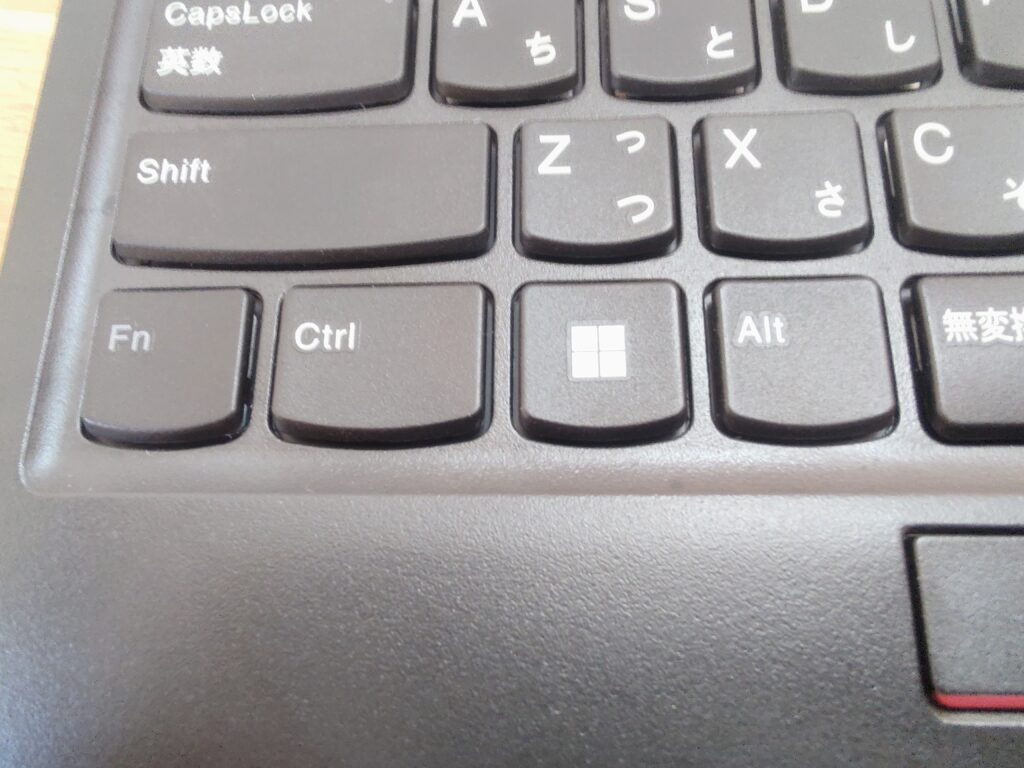
いつもの通り、FnとCtrlは逆になっています。
起動時はファンクションロックがかかっておらず、Fキーを押すにはFnキーとの同時押しが必要です。
スイッチ部

右側にオンオフスイッチがあります。
海外の仕様なので、日本でのイメージと逆で、○がオフ、−がオンです。
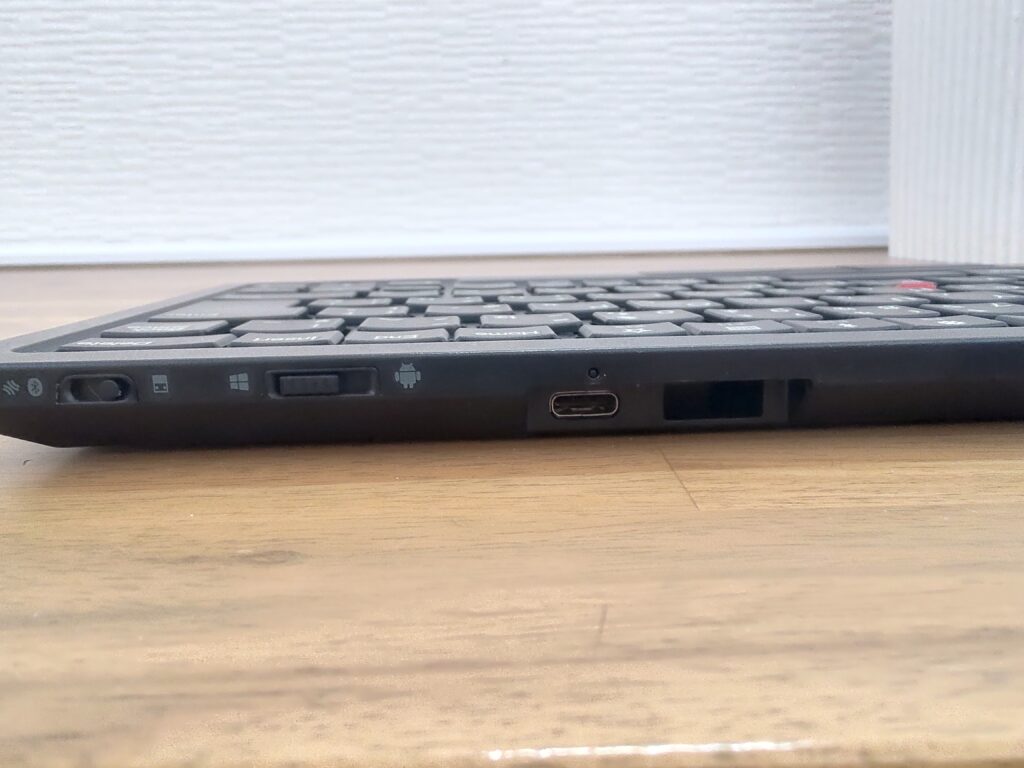
奥側に、USBとBluetooth切り替え、WindowsとAndroidの切り替えのスイッチがあります。
充電用のUSB-C端子とUSB保管場所が隣り合って配置されています。
背面
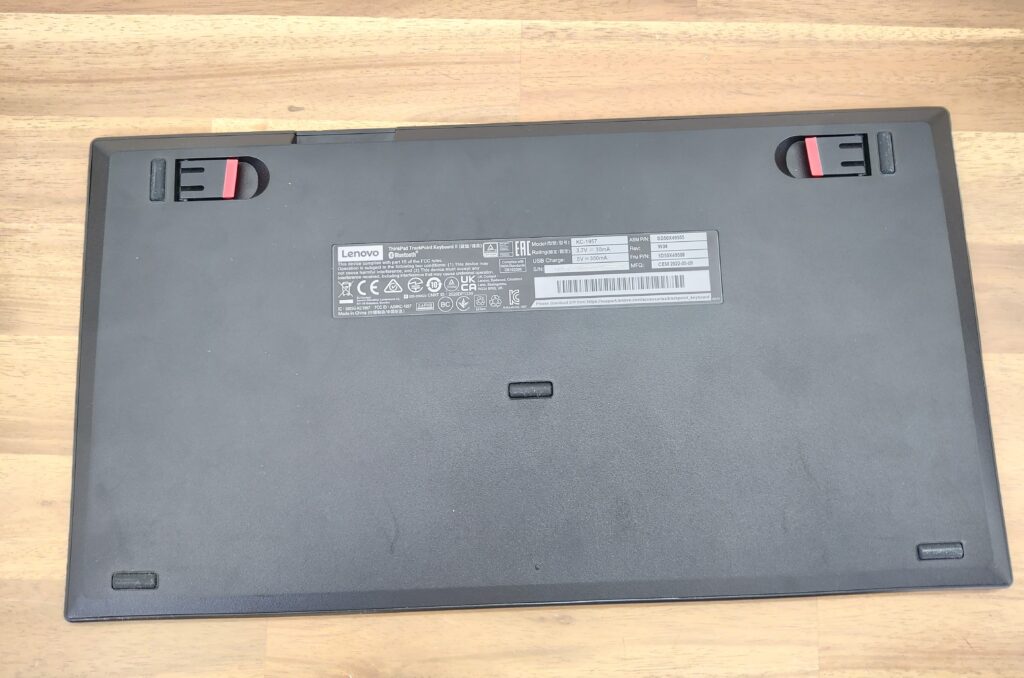
チルトがあり、立てることによりゆるやかな角度をつけることが可能です。

角度がゆるいため、人によっては少し打ち難く感じるかもしれません。
接続方法
USB 2.4GHzとBluetoothの2台接続です。
マルチポイントは出来ないようですが、私は複数台に予め登録しておき、登録した機器を1台しか電源をつけないようにしています。
そうすることにより、常に電源を付けると自動で接続されるので、擬似的なマルチポイントのように使用できています。
USB-Cは有線接続はなしで、充電のみとなっています。
良い点

心地よい打鍵感
ストロークは1.8mmと深くはありませんが、しっかりとした筐体のため、打ち心地が良いです。
力を使わずに文字を打てるため、長時間使用していも疲れません。
反応も悪くないため、FPSゲームをする際もこのキーボードでしています。
シンプルなデザイン

黒によるシンプルなデザインに、ThinkPadのロゴがかっこいいですね。
トラックポイントを起点に、上の余白と下のパームレスト部のバランスがとても美しく感じています。
無骨な中にも高級感のあるデザインがとても気に入っています。
意外とゴロ寝に使える
正直トラックポイントの出番はあまりないですが、意外とダラっと動画を見たりしているときに使えます。
マウスに手を伸ばすのが面倒な時に再生、停止をキーボードで行い、トラックポイントでマウスのかわりの操作ができます。
良くない点

専用ソフトウェアが必須
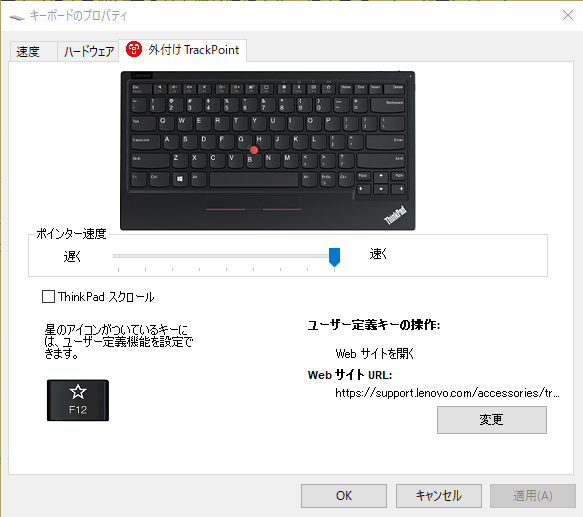
カーソル速度が遅く、Windowsの設定でカーソル速度を上げてしまうと、マウスが使用しにくくなります。
専用のソフトウェアをインストールし、個別でカーソル速度を上げることで解決可能です。
また、ソフトウェアを導入しなければ、中央ボタンが中クリックとなっており、ThinkPadのキーボードと同様の使い方ができません。
一応、トラックポイントを下に押しながら中央ボタンをクリックすればスクロールはできますが、ThinkPadに慣れている人にはソフトウェア導入が必須です。
人を選ぶ
特徴的なキー配置により、かなり人を選ぶことになります。
シンプルなスイッチ類も、私はかっこいいと思いますが、値段にしては……と感じる人も少なくないと思います。
今が買い

今まで見た中で一番安く、マウスまで付いているので、非常にお買い得です。
私は12000円程度で買ったので、マウスを含めると5000円くらいお得になる計算です。
マウスは発売日が結構前なのでおまけ程度で考えたほうが良さそうですが、壊れた際の予備としては使えますね。
間違いなく今が買いです!




コメント